校园网上网认证系统
作者:Alex_777
购买理由
坐标东部沿海某985大学,去年学校升级覆盖了全校的无线校园网,完全舍弃了有线网,但也带来了问题,每个终端,都要认证上网,宿舍联网的智能设备,无法使用,就有点难受。基于此,想到了用无线路由器中继,转发,然后实现多终端无需认证的方法。刚开始,尝试使用成品中继,如常见的wifi放大器等,都不好用,最终确定了用openwrt的方案!
外观展示
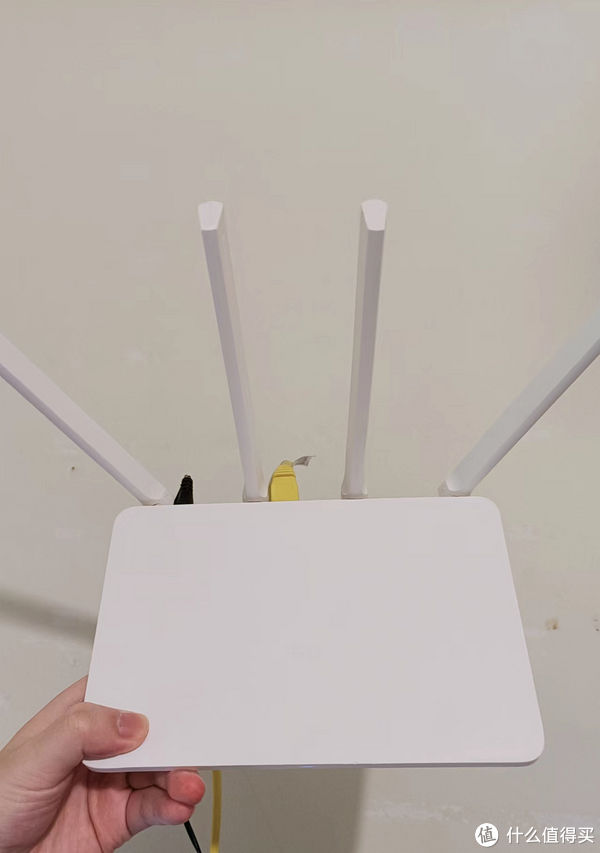
开始刷机
所需设备:1)可刷系统的硬件设备一个,x86,arm等等,由于预算和需求不高,经查找,选了这款小米r3g,海鲜市场55包邮,芯片:MediaTek MT7621,性能满足宿舍上网需求(限速,大概只有40Mbps);2)网线一根;3)可插网线的电脑一台(笔记本没有网口,可以买个便宜的usb网口,20~30左右);4)可上网的环境(因为要用app绑定小米路由器,宿舍没有的话,手机开热点吧)5)U盘一个
阶段一:小米路由器环境配置
所需软件:Xshell, WinSCP——>SSH用,自行去搜索下载,不赘述。
1)开启小米路由器,连上现有能上网的环境,路由器绑定已登陆小米账号的小米wifi app。
2)登陆 http://www.miwifi.com/miwifi_download.html——下载小米路由器开发版固件,如图:

下载完毕后,登陆小米路由器后台,找到系统升级,手动升级成下载的固件版本。
3)在这个界面,https://account.xiaomi.com/pass/serviceLogin?mini=false&callback=https://d.miwifi.com/sts?followup=http%3A%2F%2Fd.miwifi.com%2From%2Fssh&sign=TApBfZnUnjQU0FcKxQ7Hm8AFF9Q%3D&sid=xiaoqiang_d2r,登陆你的小米账号,获取当前路由器的 SSH root 密码,并下载.bin的工具包,然后将该文件拷贝进已准备好的U盘中(U盘格式建议为FAT32)
4)按照网页提示,完成打开ssh操作:

5)打开已安装的ssh命令行软件Xshell,输入命令:
然后按提示输入上面3)中获得的ssh root密码,开启ssh成功!
6)小米原生系统备份(目的是为了以后还原原系统,可省~)
插入刚刚的U盘,在Xshell中输入命令
df -h
查询 U 盘的路径(如 /extdisks/sdax)。我的是 /extdisks/sda4,一下代码以此为举例,依次键入如下代码
dd if=/dev/mtd0 of=/extdisks/sda4/ALL.bin
dd if=/dev/mtd1 of=/extdisks/sda4/Bootloader.bin
dd if=/dev/mtd2 of=/extdisks/sda4/Config.bin
dd if=/dev/mtd3 of=/extdisks/sda4/Bdata.bin
dd if=/dev/mtd4 of=/extdisks/sda4/Factory.bin
dd if=/dev/mtd5 of=/extdisks/sda4/crash.bin
dd if=/dev/mtd6 of=/extdisks/sda4/crash_syslog.bin
dd if=/dev/mtd7 of=/extdisks/sda4/reserved0.bin
dd if=/dev/mtd8 of=/extdisks/sda4/kernel0.bin
dd if=/dev/mtd9 of=/extdisks/sda4/kernel1.bin
dd if=/dev/mtd10 of=/extdisks/sda4/rootfs0.bin
dd if=/dev/mtd11 of=/extdisks/sda4/rootfs1.bin
dd if=/dev/mtd12 of=/extdisks/sda4/overlay.bin
dd if=/dev/mtd13 of=/extdisks/sda4/ubi_rootfs.bin
dd if=/dev/mtd14 of=/extdisks/sda4/data.bin
到mtd14时或许会提示错误, 没关系,备份系统文件到u盘完毕!
阶段二:刷入中间配置系统Breed,(相当于装win系统时,用到的winPE)
背景:刷入这个中间系统,可以方便后续操作,也放置刷错变砖头!
1)下载breed https://breed.hackpascal.net/ 在下面找到 breed-mt7621-xiaomi-r3g.bin,
2)使用之前安装的Winscp(ssh文件传输系统),链接路由器,ip就是小米后台ip,账号密码为root+之前获得的ssh密码
3)将刚才下载的breed-mt7621-xiaomi-r3g.bin上传到路由器的/tmp文件夹下, 并改个简单点的文件名 breed.bin
4)在Xshell中执行如下命令(吐槽,好麻烦的感觉…)
mtd -r write /tmp/breed.bin Bootloader
5)等上述命令结束后(提示链接断开)。等一会,路由器自动重启, 看灯变紫色后直接拔掉电源, 拿尖锐物体点击reset孔,通上电, 看到灯快速闪烁的时,松开reset孔。当看到始终连线的电脑被分配到192.168.1.x的ip后,浏览器输入192.168.1.1,此时界面将出现breed的操作台!
阶段三,配置breed环境,输入openwrt系统
1)在操作台左侧"小米 R3G 设置"中, 删除normal_firmware_md5这个键值,
在左侧“环境变量编辑”中, 添加一个环境变量, 变量名为 xiaomi.r3g.bootfw, 值为2!!!很重要,不然进不去系统(踩过坑,555~)
2)下载所需openwrt系统固件,有好多版本,可检索关键词自行选择,这里提供一个成功实现本文背景功能的一个版本,抛砖引玉——网上搜索TwoTu大佬的OpenWrt-MiR3G固件,获得…kernel.bin和…sysupgrade.bin两个固件文件备用。
3)切到breed操作台界面,点击左侧“固件更新”,在常规更新–固件处,选择…kernel.bin文件,然后点击上传,完毕后,点击更新,
4)查看路由器——黄灯闪烁,等待两三分钟,黄灯变蓝色常亮,看电脑获取的IP地址,IP应变为为“192.168.123.X”,然后在浏览器输入192.168.123.1,进入openwrt操作台,用户名root,密码password。
5)更新,补全openwrt系统:在界面左侧“系统”选项卡中的“备份/升级”选项,刷写新的固件。来到“保存配置选项”,选择最后一个固件,然后刷入之前下载的…sysupgrade.bin固件。
6)等待系统更新,当路由器黄灯变蓝灯,电脑端识别ip后,系统更新成功,至此,完成openwri系统刷机,(瀑布汗,好繁琐!!!)
阶段四,配置openwrt系统完成无线中继和终端上网!
1)进入openwrt后台,依次点击左侧网络-无线,此时可看到无线概括中,有两个已建好的连接点(2.4G和5G)
建议用5G,信号好,速率高,点击扫描,找到所在学习的需网页认证的无线名称(注意,本人学校有两个,一个是网页认证,也就是没密码,一个是账号认证,直接输入无线密码,实测网页认证可行,下面以此为例)。点加入网络,默认系统配置即可,然后点提交:
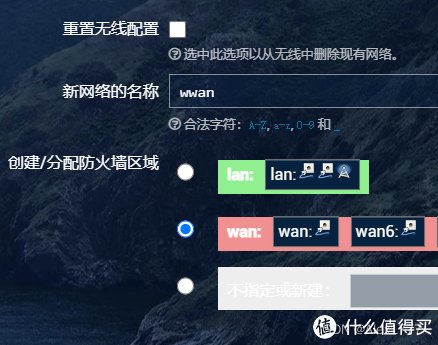
2)点扫描旁边的按键“添加”出现新的窗口,在下面接口配置中,按如下选择(注意是lan口,相当于端口转发!):
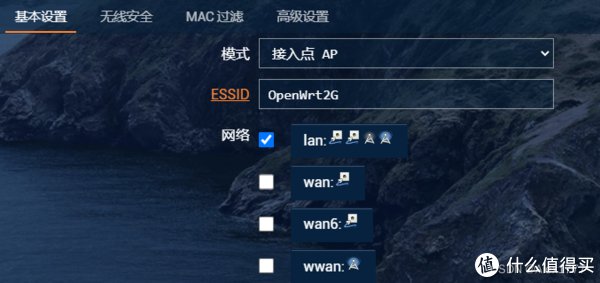
这里ESSID可以改成自己想要的名字,旁边的无线完全设置密码,与普通路由器类似, 不赘述。完成后点保存。
3)任意终端,链接路由器的无线网,等待后,弹出认证窗口,登陆成功后,测试上网。完成后,连接其他终端均可上午了,注意,断电等操作后,可能需重新认证,这点根据不同学校而定!
总结
自己动手,丰衣足食!!
","force_purephv":"0","gnid":"9e2fbf040495e150d","img_data":[{"flag":2,"img":[{"desc":"","height":"853","title":"","url":"https://p0.ssl.img.360kuai.com/t014696fc03ecfe4c87.jpg","width":"600"},{"desc":"","height":"115","title":"","url":"https://p0.ssl.img.360kuai.com/t01586a045cbdf3da5c.jpg","width":"600"},{"desc":"","height":"151","title":"","url":"https://p0.ssl.img.360kuai.com/t0157c46d2aebd3c913.jpg","width":"600"},{"desc":"","height":"345","title":"","url":"https://p0.ssl.img.360kuai.com/t01cbd533dddef89c7c.jpg","width":"438"},{"desc":"","height":"283","title":"","url":"https://p0.ssl.img.360kuai.com/t017cf33e006bbaefef.jpg","width":"600"}]}],"original":0,"pat":"xmc,art_src_1,fts0,sts0","powerby":"hbase","pub_time":1656669950000,"pure":"","rawurl":"http://zm.news.so.com/ccfe947ddae8115887ba7e16b9b461db","redirect":0,"rptid":"28f4f14d9afc029d","s":"t","src":"什么值得买","tag":[{"clk":"kdigital_1:路由器","k":"路由器","u":""},{"clk":"kdigital_1:小米路由器","k":"小米路由器","u":""}],"title":"瞎捯饬:小米路由器3g刷openwrt实现校园认证多终端上网
齐闹哗1914大学校园网 锐捷认证 -
国常临18428593293 ______ 问题1)因为锐捷认证的是IP +MAC绑定的,要是换电脑的话,会提示MAC地址绑定错误.2)锐捷认证的,用路由器根本无法自己拨号,不像ADSL一样 解决方法可以这样,第一步,开户,找一台PC,有双网卡的,用A网卡连接锐捷,然后设置共享B网卡,在B接交换机,B的IP可以是192.168.1.xx ,其他的PC接交换机,IP设为192.168.1.xxx即可,这个是一定可以实现共享上网的,弊端是主机必须开着,其他的PC才能上网 参考:http://happy2006dog.blog.163.com/blog/static/23137089200937115121319/ 看到主机设置就停,你锐捷拨号的,不用看后面的ADSL连接
齐闹哗1914校园网web认证那种怎么设置路由器 -
国常临18428593293 ______ 1、点击窗口左侧的“更改适配器设置”按钮. 2、按照下图设置电脑. 3、将校园网网线插入电脑,登录校园网账号,按照刚才设置电脑的方法,找到当前电脑的IP地址、子网掩码、网关以及DNS,记下该组信息. 4、将上网方式设为静...
齐闹哗1914校园无线网络认证系统 无法跳转到成功的页面! -
国常临18428593293 ______ 填错了!或者密码不对.如果密码正确,不妨shift键+空格组合键切换一下全角、半角再输入密码.
齐闹哗1914校园网认证计费系统有哪些,各自的优缺点是什么 -
国常临18428593293 ______ 校园网是为学校师生提供教学、科研和综合信息服务的宽带多媒体网络.首先,校园网应为学校教学、科研提供先进的信息化教学环境.这就要求:校园网是一个宽带 、具有交互功能和专业性很强的局域网络.
齐闹哗1914校园网Dr.COM 宽带认证客户端 怎么用路由器连接两台电脑上网 只有一个帐号 -
国常临18428593293 ______ 只有一个帐号是不可能的,除了长个台试机当服务器,台试机要有双网卡,一人连网线,一个连路由器.连成局域网很简单,每台机子一网卡就足够,然后两台都设置设置网络如下.1 xp下网络安装向导 选择 其他--->这台计算机所在的网络没有 ...
齐闹哗1914校园卡和校园网的区别 -
国常临18428593293 ______ 校园卡和校园网是两个不同的概念,尽管它们在校园生活中都扮演着重要的角色.校园卡是一种电话卡,由运营商和学校联合办理,主要面向在校学生.这种卡通常包含一定的流量套餐,可以在任何地方使用.办理校园卡后,你可以用它来打电...